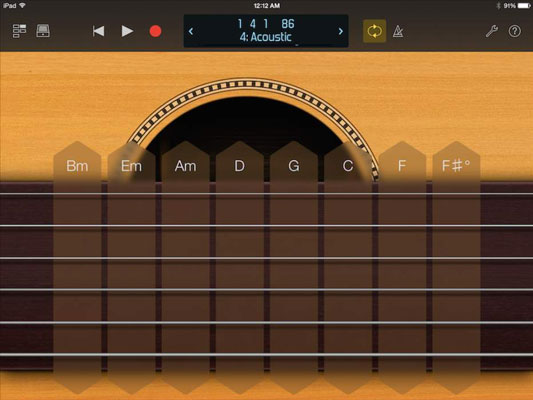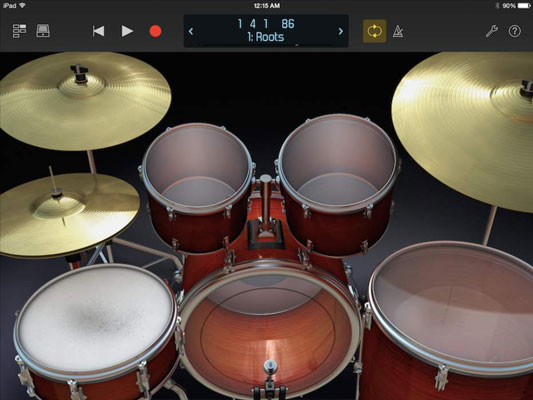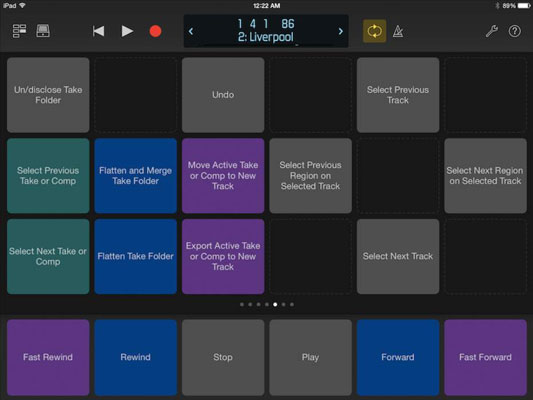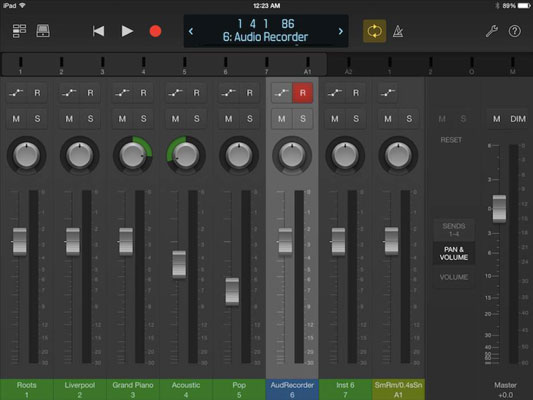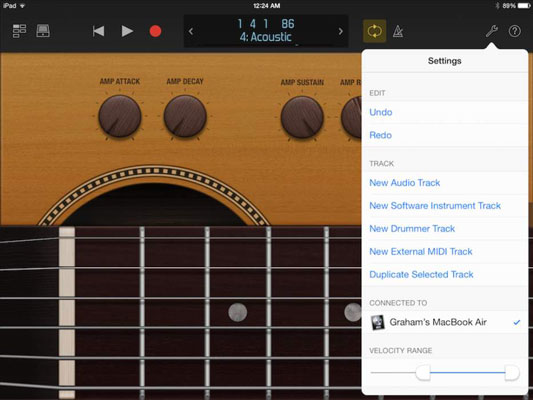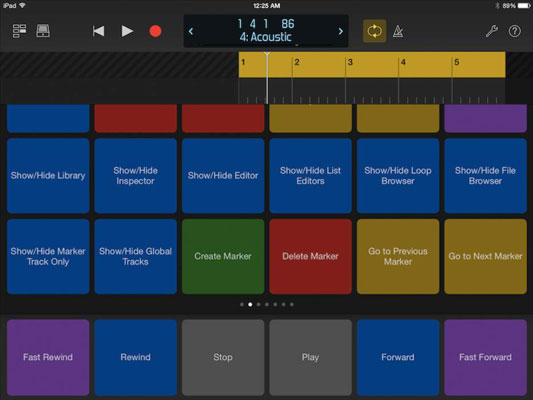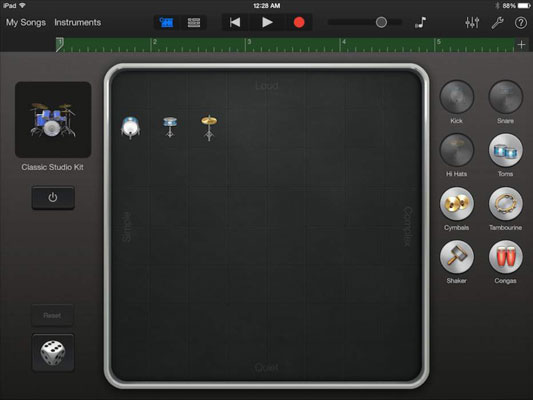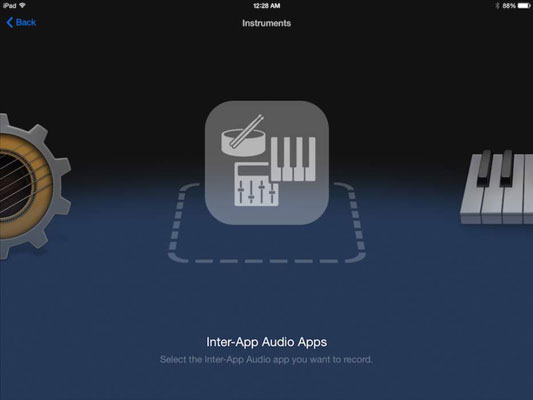Παίξτε πλήκτρα.
Το πρώτο πράγμα που πρέπει να ελέγξετε στην εφαρμογή Logic Remote είναι η γραμμή ελέγχου στο επάνω μέρος της διεπαφής. Η κεντρική οθόνη εμφανίζει τη θέση της κεφαλής αναπαραγωγής, το όνομα του κομματιού και τον αριθμό του κομματιού. Μπορείτε να πλοηγηθείτε στη λίστα κομματιών με τα βέλη σε κάθε πλευρά της οθόνης.
Πατήστε το εικονίδιο προβολής για πλοήγηση σε διαφορετικές προβολές, συμπεριλαμβανομένων των οργάνων αφής, του μίκτη, της έξυπνης βοήθειας και των εντολών πλήκτρων. Το μενού Προβολή είναι δυναμικό και σας δίνει επιλογές με βάση το επιλεγμένο κομμάτι.
Πατήστε το εικονίδιο της βιβλιοθήκης για να ανοίξετε τη βιβλιοθήκη ενημερώσεων κώδικα. Από το μενού Patch Library, μπορείτε να αποκτήσετε πρόσβαση σε ολόκληρη τη βιβλιοθήκη Logic Pro και να επιλέξετε νέες ενημερώσεις κώδικα για το τρέχον επιλεγμένο κομμάτι. Το Logic Remote κάνει ό,τι καλύτερο μπορεί για να αναγνωρίσει το όργανο που φορτώνετε και να σας δώσει τα κατάλληλα εργαλεία για τη δουλειά. Τα έξυπνα χειριστήρια Logic Remote σάς προσφέρουν εντυπωσιακές διεπαφές που είναι εύχρηστες και διασκεδαστικές στο παιχνίδι.
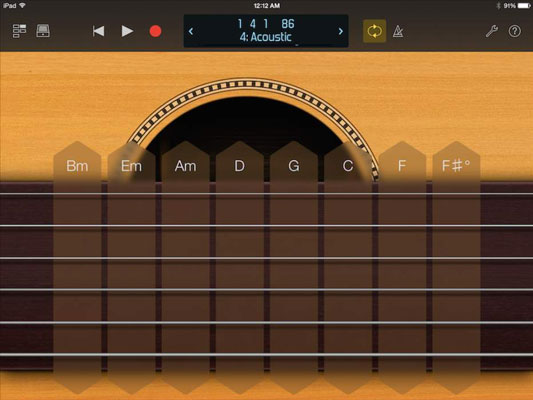
Παίζουν κιθάρα.
Εάν είστε κιθαρίστας, ίσως προτιμήσετε να παίξετε όλα τα όργανα λογισμικού Logic Pro χρησιμοποιώντας ένα ταστιχάκι στο iPad σας. Εάν δεν είστε κιθαρίστας, η εκμάθηση της ταστιέρας είναι εύκολη (πατήστε τα τάστα για να παίξετε νότες) και τα τάστα μπορούν να σας εμπνεύσουν να παίξετε διαφορετικά. Μπορείτε να σύρετε τις χορδές προς τα πάνω ή προς τα κάτω για να λυγίσετε τις νότες, όπως ακριβώς σε μια κιθάρα. Μπορείτε επίσης να παίξετε με λωρίδες συγχορδίας.
Για να προβάλετε τις λωρίδες συγχορδίας, πατήστε το εικονίδιο προβολής και επιλέξτε τις λωρίδες συγχορδίας. Αγγίξτε το επάνω μέρος της λωρίδας συγχορδίας για να παίξετε και τις έξι χορδές ταυτόχρονα. Μπορείτε να αγγίξετε οποιαδήποτε μεμονωμένη χορδή για να την παίξετε ή να σύρετε το δάχτυλό σας προς τα πάνω και προς τα κάτω κατά μήκος της λωρίδας της συγχορδίας για να προσομοιώσετε το χτύπημα.
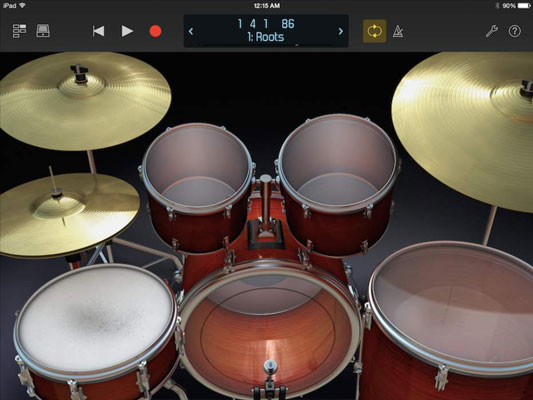
Παίζω ντραμς.
Το Logic Remote μετατρέπει το iPad σας σε ένα εύκολο στη χρήση beat maker. Με επιλεγμένο ένα κομμάτι Ultrabeat, μπορείτε να δείτε μια μεγάλη οθόνη με 24 drum pads. Με επιλεγμένο κομμάτι Drum Kit Designer, μπορείτε να επιλέξετε την προβολή κιτ. Τα τύμπανα είναι ευαίσθητα στην αφή. Εάν χτυπήσετε ένα τύμπανο με δύο δάχτυλα, αυτό παίζει επαναλαμβανόμενες νότες (ιδανικό για hi-hat) και καθώς απλώνετε τα δάχτυλά σας, το σχέδιο γίνεται πιο γρήγορο (ιδανικό για ρολά ντραμς).
Παίζω ντραμς.
Το Logic Remote μετατρέπει το iPad σας σε ένα εύκολο στη χρήση beat maker. Με επιλεγμένο ένα κομμάτι Ultrabeat, μπορείτε να δείτε μια μεγάλη οθόνη με 24 drum pads. Με επιλεγμένο κομμάτι Drum Kit Designer, μπορείτε να επιλέξετε την προβολή κιτ. Τα τύμπανα είναι ευαίσθητα στην αφή. Εάν χτυπήσετε ένα τύμπανο με δύο δάχτυλα, αυτό παίζει επαναλαμβανόμενες νότες (ιδανικό για hi-hat) και καθώς απλώνετε τα δάχτυλά σας, το σχέδιο γίνεται πιο γρήγορο (ιδανικό για ρολά ντραμς).
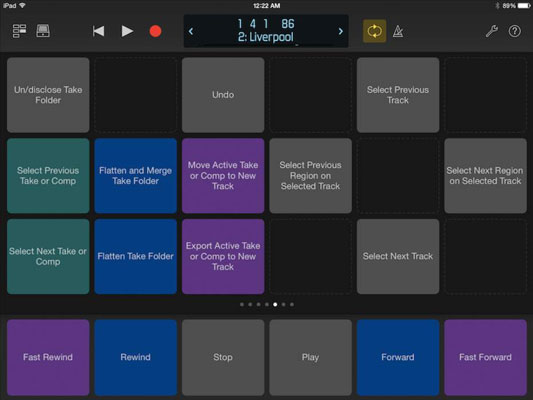
Επεξεργαστείτε κομμάτια και τη διασκευή σας.
Η επεξεργασία συχνά γεμίζει με επαναλαμβανόμενες εργασίες. Όταν επιλέγετε τα ίδια μενού και λειτουργίες ξανά και ξανά, ανοίξτε την προβολή εντολών πλήκτρων και προσθέστε μια προσαρμοσμένη εντολή κλειδιού.
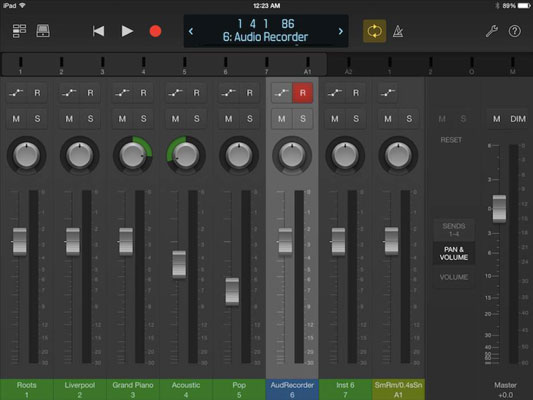
Χρησιμοποιήστε την κονσόλα μίξης iPad.
Πατήστε το εικονίδιο προβολής και επιλέξτε το μίκτη, που αξίζει ολόκληρη την τιμή του iPad. Το μίξερ σας δείχνει μετρητές στάθμης. εικονίδια για αυτοματισμό, εγγραφή, σίγαση και σόλο. πόμολα τηγανιού? Faders? και τα ονόματα και τους αριθμούς των κομματιών. Μπορείτε να σύρετε κατά μήκος των ονομάτων ή των μετρητών των κομματιών για να εμφανίσετε διαφορετικές ομάδες fader. Για να δείτε τα εφέ που αποστέλλονται στο μίκτη, πατήστε το εικονίδιο Αποστολές 1–4 δίπλα στο κύριο fader.
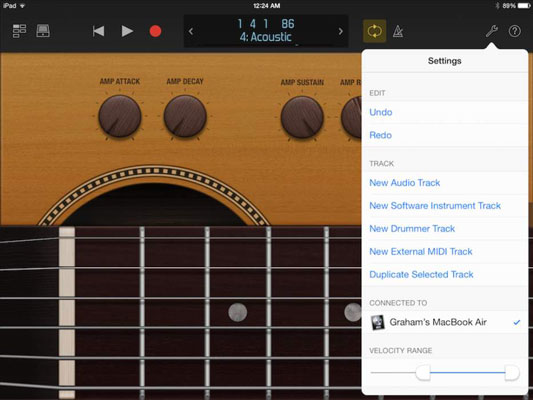
Command Logic Pro.
Πατήστε το εικονίδιο ρυθμίσεων για να ανοίξετε τα υπομενού επεξεργασίας και παρακολούθησης. Σε αυτό το μενού, μπορείτε να αναιρέσετε και να επαναλάβετε τις επεξεργασίες, να δημιουργήσετε και να αντιγράψετε κομμάτια, να προσαρμόσετε το εύρος ταχύτητας των οργάνων αφής και να ανοίξετε το Logic Remote Help.
Command Logic Pro.
Πατήστε το εικονίδιο ρυθμίσεων για να ανοίξετε τα υπομενού επεξεργασίας και παρακολούθησης. Σε αυτό το μενού, μπορείτε να αναιρέσετε και να επαναλάβετε τις επεξεργασίες, να δημιουργήσετε και να αντιγράψετε κομμάτια, να προσαρμόσετε το εύρος ταχύτητας των οργάνων αφής και να ανοίξετε το Logic Remote Help.
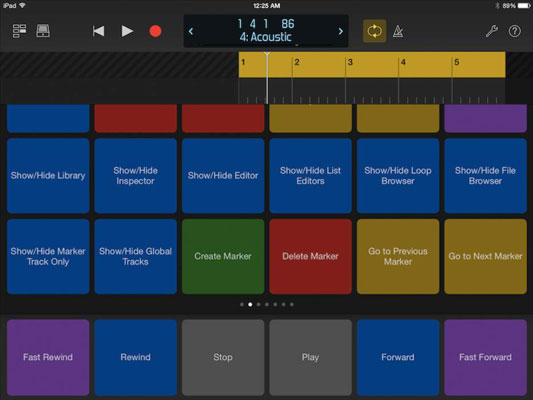
Πλοηγηθείτε στο Logic Pro.
Η οθόνη της γραμμής ελέγχου σάς δείχνει τη θέση της κεφαλής αναπαραγωγής σε ώρα μουσικής ή ώρα ρολογιού, ανάλογα με τις γενικές ρυθμίσεις του έργου. Αγγίξτε την οθόνη της γραμμής ελέγχου και ένας χάρακας ανοίγει κάτω από τη γραμμή ελέγχου. Σύρετε προς τα αριστερά ή προς τα δεξιά στον χάρακα ή στην περιοχή της οθόνης για να μετακινήσετε την κεφαλή αναπαραγωγής.
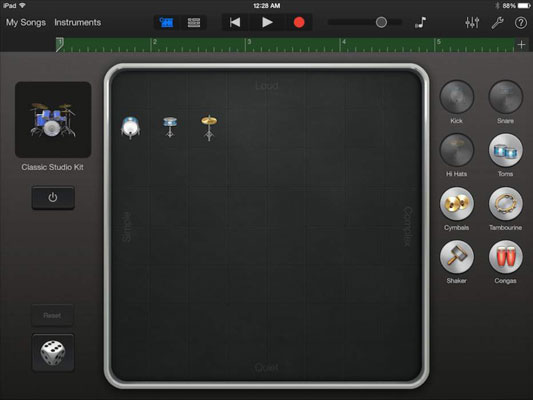
Σκίτσο τραγουδιών με το GarageBand.
Μπορείτε να ξεκινήσετε οποιοδήποτε έργο στο GarageBand για iOS (iPhone, iPad ή iPod touch), να το εισαγάγετε στο GarageBand στο Mac σας για να το δουλέψετε λίγο περισσότερο και, στη συνέχεια, να το εισαγάγετε στο Logic Pro.
Η ροή εργασίας είναι ομαλή. Ένα πλεονέκτημα της χρήσης και των τριών εφαρμογών είναι ότι έχετε μια έκδοση του έργου αποθηκευμένη στη συσκευή σας iOS, στον φάκελο έργων GarageBand και στον φάκελο έργων Logic Pro. Τα περιττά αντίγραφα ασφαλείας θα σώσουν την ημέρα.
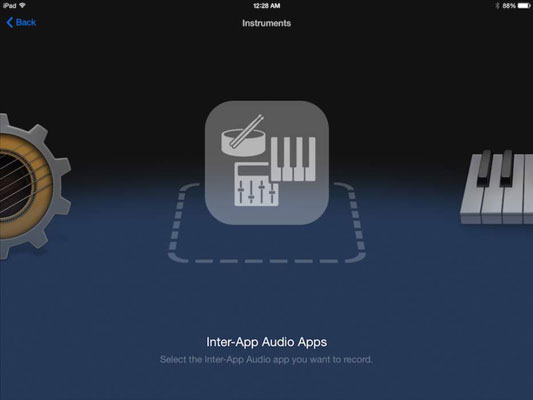
1
Εισαγωγή ήχου iPad.
Το GarageBand για iOS έχει τη δυνατότητα εγγραφής άλλων μουσικών εφαρμογών στη συσκευή σας μέσω του Inter-App Audio. Πολλές εφαρμογές iOS υποστηρίζουν το πρωτόκολλο Inter-App Audio. Είναι ένας πολύ καλός τρόπος για να μεταφέρετε ήχο από τα synth και τα drum machine τρίτων κατασκευαστών στο GarageBand και, τελικά, στο Logic Pro.
Μπορείτε επίσης να χρησιμοποιήσετε ηχητικά εφέ τρίτων μέσω του ήχου Inter-App. Μερικοί φανταστικοί προσομοιωτές ενισχυτή κιθάρας μπορούν να χρησιμοποιηθούν ως εφέ στα ηχητικά κομμάτια σας. Η εγγραφή εφαρμογών στο GarageBand για iOS και στη συνέχεια η εισαγωγή έργων στον υπολογιστή σας είναι ένας απλός και αποτελεσματικός τρόπος για να αξιοποιήσετε στο έπακρο το iPad, το GarageBand και το Logic Pro X.